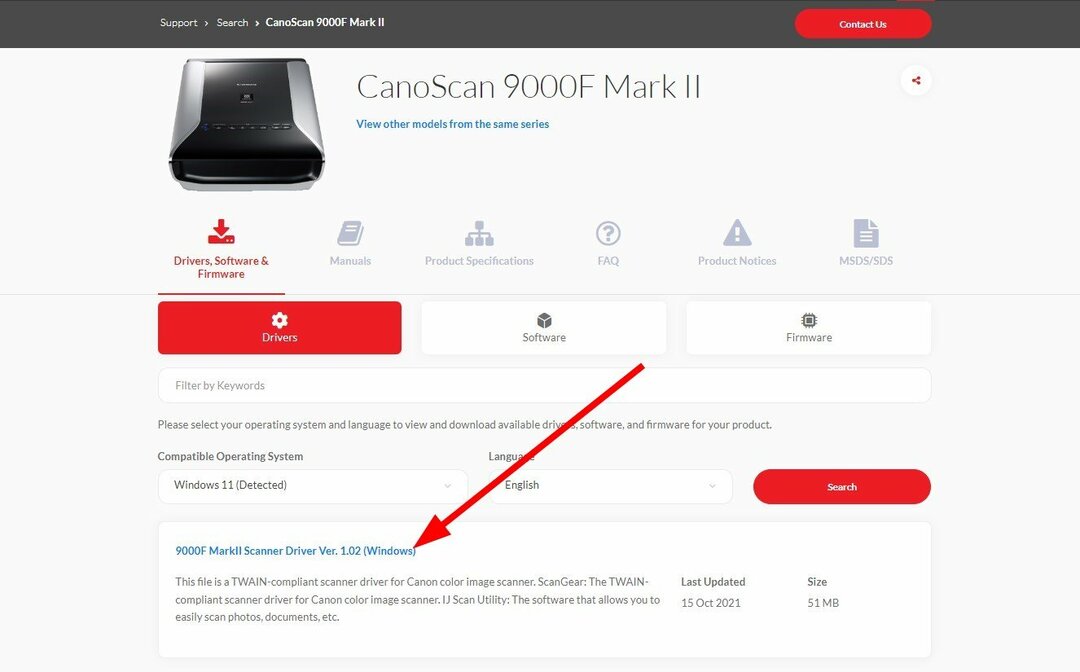Oluline on alla laadida draiver MG2522 tootja saidilt
- Kasutajad on kurtnud, et Canoni PIXMA MG2522 draiverid lakkasid draiveriprobleemide tõttu töötamast.
- Võite olla kindel, et allpool leiate suurepärase draiveritööriista, mis aitab enne Canoni printeridraiverite installimist eemaldada kõik rikutud.
- Saate artiklist läbi lugeda, kuidas alla laadida ja installida draiverit Canon MG2522.
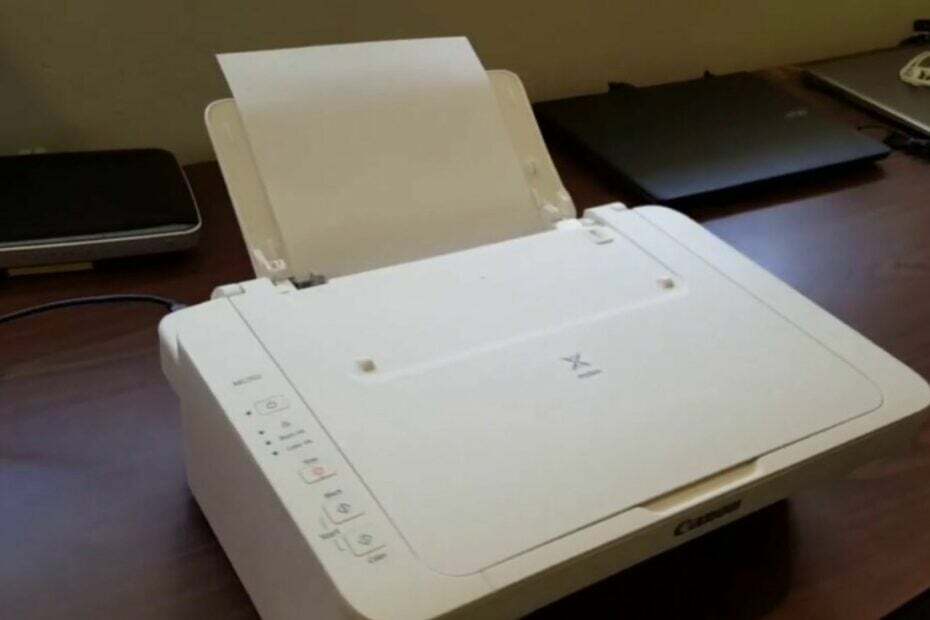
XINSTALLIMINE Klõpsates ALLALAADIMISE FAILIL
See tarkvara hoiab teie draiverid töökorras, kaitstes teid tavaliste arvutitõrgete ja riistvaratõrgete eest. Kontrollige kõiki oma draivereid nüüd kolme lihtsa sammuga:
- Laadige alla DriverFix (kinnitatud allalaaditav fail).
- Klõpsake Alusta skannimist et leida kõik probleemsed draiverid.
- Klõpsake Värskenda draivereid uute versioonide hankimiseks ja süsteemi tõrgete vältimiseks.
- DriverFixi on alla laadinud 0 lugejad sel kuul.
Kas teie Canon PIXMA MG2522 on lakanud töötamast või ei reageeri käskudele? Siis on see tõenäoliselt vananenud Canoni MG2522 draiveri tulemus.
Ärge muretsege, vigase, aegunud, probleemse ja rikutud draiveri saab hõlpsasti parandada, värskendades oma Canoni printeridraiverit.
See artikkel pakub lihtsustatud samme Canoni PIXMA MG2522 draiverite värskendamiseks operatsioonisüsteemi Windows 10/11 jaoks.
Millist draiverit on PIXMA MG2522 jaoks vaja?
Parim viis selle lahendamiseks on tutvuda toote kasutusjuhendiga ja leida tootega kaasas olnud installikandja.
Kui teil pole ühtegi neist, aitab allpool toodud esimene lahendus teid printeri draiveri ja tarkvara alla laadida ja installida.
Siiski veenduge, et allalaaditav draiver on teie kasutatava operatsioonisüsteemi jaoks.
Kuidas alla laadida ja installida draiverit Canon MG2522?
1. Laadige draiver alla
- Külastage Canon PIXMA MG2522 ametlik koduleht.
- Laadige alla paigalduspakett ja salvestage see omale allalaadimiskaust või kus iganes soovite seda hoida.

- Salvestage installi seadistusfail sinus kõvaketas, mida läheb vaja ekstraheerimise käigus.

2. Paigaldusprotsess
- Klõpsake oma arvutis Alusta nuppu ja seejärel nuppu Kontrollpaneel.
- Otsige üles ja klõpsake nuppu Riistvara ja heli.

- Kliki Seadmed ja printerid.

- Kliki Lisage printer ja valigeLisage kohalik printer.

- Valige suvand Kasutage olemasolevat portija pärast seda, Valige port. (MÄRKUS: USB-ühendusporte on umbes kolm)
- Valige üks neist, mis on seotud teie printeri numbri mudel.
- Valige oma printeridraiver.
- Valige vasakpoolsest paanist oma printeri kaubamärgi nimi.
- Seejärel valige täpne printeri mudeli number paremal paanil ja klõpsake nuppu Edasi ikooni.
- Kui te ei leia loendist oma printeri mudelinumbrit, saate seda sirvida ekstraktitud draiveri .inf-fail ja klõpsake edasi Kas ketas olemas.
- Järgmisena klõpsake nuppu Sirvige nuppu.
- Minge kohta, kust olete draiverid ekstraktinud, ja valige autojuhid. INF-fail ja avage see.
- Nüüd valige driver.inf faili nimega Autorun.inf (INF-faili nimi võib olla erinev) ja klõpsake nuppu avatud.
- Minema Installige kettalt ja klõpsake Okei draiveritele juurdepääsuks.
- Valige Asendage järgmises aknas praegune draiver ja klõpsake edasi Edasi.
- Märkige ruut Ärge jagage printerit valik järgmises aknas.
- Lõpuks valige määrake oma printer vaikeseadeks märkeruut ja klõpsake Lõpetama.

Nüüd on teie Canon PIXMA MG2522 installitud ja kasutamiseks valmis.
Kas Canon MG2522 printer ühildub operatsioonisüsteemidega Windows 10 ja 11?
Printerimudel Canon PIXMA MG2522 ühildub operatsioonisüsteemidega Windows 10 ja 11. Mitte ainult üksi, vaid see ühildub ka Windows 8, 8.1, 7, 7 SP1 ja Vista SP2 OS-süsteemidega.
Saate jätkata samm-sammult, mis on ette nähtud Canoni MG2522 draiveri allalaadimiseks ja installimiseks operatsioonisüsteemis Windows 10/11.
Siin saate vaadata ka meie üksikasjalikku juhendit selle kohta, mida teha, kui Canoni printer ei skanni opsüsteemis Windows 10/11. Andke meile allolevas kommentaaride piirkonnas teada, milline lahendus teie jaoks töötas.
Kas teil on endiselt probleeme? Parandage need selle tööriistaga:
SPONSEERITUD
Kui ülaltoodud nõuanded ei ole teie probleemi lahendanud, võib teie arvutis esineda sügavamaid Windowsi probleeme. Me soovitame laadige alla see arvutiparandustööriist (hinnatud saidil TrustPilot.com suurepäraseks), et neid hõlpsalt lahendada. Pärast installimist klõpsake lihtsalt nuppu Alusta skannimist nuppu ja seejärel vajutada Parandage kõik.